Việc viết phân số trong Word đôi khi gây khó khăn cho những người không thường xuyên soạn thảo văn bản, tuy nhiên nếu bạn biết bật chức năng viết công thức toán học trên Word thì việc đó trở nên vô cùng đơn giản.
Nhập phân số sẽ mất nhiều thời gian hơn so với soạn thảo văn bản thông thường, nhưng khi sử dụng thường xuyên thì việc đó sẽ không còn là trở ngại với những người làm công việc văn phòng. Dưới đây là 2 cách nhập phân số trong Word mời bạn tham khảo.
Cách 1: Sử dụng phím tắt Word để viết phân số trong Word
Bước 1:
Bạn đang xem: Hướng dẫn viết phân số trong Word khi soạn thảo công thức toán học
Để con trỏ chuột tại vị trí muốn viết phân số trong Word, sau đó nhấn tổ hợp phím Ctrl + F9.
Ngay sau đó biểu thức dưới dạng phân số sẽ xuất hiện.
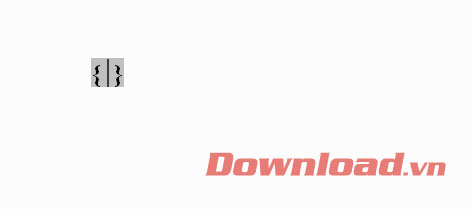
Chú ý: Một số dòng laptop phải nhấn thêm phím Fn +F9 thì mới kích hoạt được tính năng của F9, lúc này cần nhấn Ctrl + Fn + F9.
Bước 2:
Tại biểu thức phân số đó bạn nhập phân số theo định dạng sau đây:
EQ(_)F(X,Y)
Trong đó:
- EQ: là viết tắt của Equation: Phương trình, X là tử số, Y là mẫu số,
- F: là viết tắt Fraction.
- (_): dấu cách sau EQ.
- X: là tử số, Y: là mẫu số.

Bước 3:
Bôi đen biểu thức vừa tạo và nhấn tổ hợp phím Shift + F9 để hoàn tất việc viết phân số trong Word.

Cách 2: Sử dụng công cụ toán học để viết phân số trong Word
Bước 1:
Trong Word hãy nhấn chọn Insert → Equation.

Bước 2:
Chọn mục Fraction trên thanh công cụ sau đó chọn định dạng phân số x/y.

Bước 3:
Sau khi chọn hay nhấn chuột vào vị trí tử số và mẫu số và nhập giá trị cần điền.

Hi vọng với 2 cách viết phân số trên đây sẽ giúp bạn nhanh chóng nhập được phân số khi soạn thảo văn bản trên Word.
Đăng bởi: Thcs-thptlongphu.edu.vn
Chuyên mục: Tổng hợp





